Samsung GT-I8262 User Manual
Browse online or download User Manual for Smartphones Samsung GT-I8262. Samsung GT-I8262 Manual do usuário [ja] [zh]
- Page / 110
- Table of contents
- BOOKMARKS
- Manual do utilizador 1
- Acerca deste manual 2
- Ícones indicadores 3
- Copyright 3
- Marcas Registadas 4
- Web & Rede 5
- Multimédia 5
- Descrição do dispositivo 7
- Conteúdo da embalagem 9
- 1 ) e o segundo cartão 10
- Retire a tampa traseira 12
- Remova a bateria 12
- Retirar o Cartão SIM ou USIM 12
- Carregar a bateria 13
- Colocar um cartão de memória 15
- Remover o cartão de memória 16
- Formatar o cartão de memória 17
- Segurar o dispositivo 18
- Ajustar o volume 18
- Mudar para o modo Silencioso 18
- Trocar entre redes 19
- Ícones Indicadores 20
- Utilizar o ecrã táctil 21
- Arrastar 22
- Duplo toque 22
- Beliscar 23
- Controlo dos movimentos 24
- Levantar 25
- Notificações 26
- Ecrã principal 27
- Reorganizar painéis 28
- Definir fundo 28
- Usar aplicações 29
- Ecrã de aplicações 29
- Organizar por pastas 30
- Instalar aplicações 30
- Desinstalar aplicações 30
- Partilhar aplicações 30
- Introduzir texto 31
- Introduzir texto para voz 32
- Ligar-se a uma rede Wi-Fi 33
- Configurar contas 34
- Transferir ficheiros 35
- Segurança do dispositivo 36
- Definir um padrão 37
- Definir um PIN 37
- Definir uma palavra-passe 37
- Actualizar o dispositivo 38
- Comunicações 39
- Procurar contactos 40
- Durante uma chamada 40
- Receber chamadas 41
- Terminar uma chamada 42
- Vídeo-chamada 43
- Contactos 44
- Importar e exportar contactos 45
- Contactos favoritos 46
- Grupos de contactos 47
- Cartões de visita 47
- Mensagens 48
- Ver novas mensagens 49
- Ouvir uma mensagens de voz 49
- Configurar contas de e-mail 49
- Enviar mensagens 49
- Enviar mensagens programadas 50
- Ler mensagens 50
- Google Mail 51
- Google Talk 52
- Messenger 53
- Bluetooth 57
- Enviar e receber dados 58
- Criar listas de reprodução 60
- Tirar fotografias 61
- Modo de disparo 62
- Fotografias panorâmicas 62
- Gravar vídeos 63
- Aumentar ou diminuir o zoom 64
- Ver imagens 66
- Reproduzir vídeos 67
- Editar imagens 67
- Eliminar imagens 67
- Partilhar imagens 67
- Leitor de Vídeo 68
- Eliminar vídeos 69
- Partilhar vídeos 69
- Ver vídeos 69
- Rádio FM 70
- Procurar estações de rádio 71
- Aplicações e lojas de 72
- Samsung Apps 73
- Game Hub 73
- Play Music 74
- Utilidades 75
- S Planner 76
- Alterar o tipo de agenda 78
- Procurar eventos 78
- Eliminar eventos 78
- Partilhar eventos 78
- Definir alarmes 79
- Relógio Mundial 80
- Cronómetro 80
- Temporizador 80
- Relógio secretária 80
- Calculadora 81
- Gravador de Voz 81
- Reproduzir memorandos de voz 82
- Gerir memorandos de voz 82
- Procurar no dispositivo 83
- Pesquisa por Voz 84
- Os Meus Ficheiros 84
- Transferências 85
- Viagens & locais 86
- Navigation 88
- Definições 89
- Utilização de dados 90
- Mais definições 91
- Modo de ecrã principal 92
- Modo de Bloqueio 92
- Gestor de cartão SIM 92
- Visor e luz 93
- Modo de economia de energia 94
- Gestor de aplicações 95
- Serviços de localização 95
- Ecrã bloqueado 95
- Segurança 96
- Idioma e introdução 97
- Escrita por voz Google 98
- Teclado Samsung 98
- Reconhecedor de voz 99
- Procura de voz 99
- Saída de texto para voz 100
- Velocidade do ponteiro 100
- Adicionar conta 101
- Movimento 101
- Data e hora 102
- Acessibilidade 102
- Opções de programador 103
- Acerca do dispositivo 104
- Resolução de problemas 105
- As chamadas são interrompidas 106
- Portuguese. 08/2013. Rev. 1.0 110
Summary of Contents
www.samsung.comManual do utilizadorGT-I8262
Começar10Colocar o cartão SIM ou USIM e a bateriaColoque o cartão SIM ou USIM fornecido pela operadora e a bateria fornecida.Este dispositivo só receb
Definições100•Check missed events: defina o dispositivo para verificar chamadas perdidas, mensagens ou eventos quando iniciar o S Voice ao premir a t
Definições101Cópia de segurança e reposiçãoAltere as definições de gestão de definições e dados.•Cópia seg. dos meus dados: defina o dispositivo para
Definições102Data e horaAceda e altere as seguintes definições para controlar a forma como o dispositivo exibe a data e hora.Caso a bateria se mantenh
Definições103•Atalho de acessibilidade: adicione um atalho da Acessibilidade no menu rápido que surge quando prime sem soltar a Tecla ligar/desligar.
Definições104•Aguardar depurador: defina o dispositivo para evitar que a aplicação seleccionada carregue antes do depurador estar pronto.•Mostrar to
105Resolução de problemasQuando ligar o dispositivo ou enquanto estiver a utilizar o mesmo, o dispositivo pedirá que introduza um dos seguintes código
Resolução de problemas106O dispositivo bloqueia ou tem erros fataisSe o dispositivo deixar de responder, poderá ter de fechar programas ou repor o dis
Resolução de problemas107Qualidade de áudio fraca•Certifique-se de que não está a bloquear a antena interna do dispositivo.•Se estiver situado em zo
Resolução de problemas108Aparecem mensagens de erro ao iniciar a câmaraO seu dispositivo Samsung tem de ter memória suficiente disponível e bateria pa
Resolução de problemas109Não consegue localizar outro dispositivo Bluetooth•Certifique-se de que a funcionalidade Bluetooth está activada no seu disp
Começar11•Não retire a fita protectora que cobre a antena, pois pode danificar a mesma.•Não insira um cartão de memória na ranhura para o cartão SIM
Portuguese. 08/2013. Rev. 1.0Algum do conteúdo pode diferir do seu dispositivo, dependendo da região, operadora ou da versão do software, e está sujei
Começar12Remover o cartão SIM ou USIM e a bateria1 Retire a tampa traseira.2 Remova a bateria.3 Retirar o Cartão SIM ou USIM.
Começar13Carregar a bateriaUtilize o carregador para carregar a bateria antes de utilizar o dispositivo pela primeira vez. Também pode utilizar um com
Começar14•Pode utilizar o dispositivo enquanto estiver à carga, mas poderá levar mais tempo para que a bateria carregue totalmente.•Caso a fonte de
Começar15Reduzir o consumo da bateriaO seu dispositivo oferece-lhe opções que o ajudam a economizar a energia da bateria. Ao personalizar estas opções
Começar161 Retire a tampa traseira.2 Insira um cartão de memória com os contactos dourados virados para baixo.3 Empurre o cartão de memória para a ran
Começar17Formatar o cartão de memóriaUm cartão de memória formatado num computador pode não ser compatível com o dispositivo. Formate o cartão de memó
Começar18Segurar o dispositivoNão cubra a área da antena com as suas mãos ou objectos. Pois pode causar problemas de conectividade ou esgotar a bateri
Começar19Trocar entre redesQuando introduz os dois cartões SIM ou USIM, pode usar duas subscrições diferentes sem ter de usar dois dispositivos difere
2Acerca deste manualEste dispositivo oferece comunicações móveis de alta qualidade e entretenimento, através dos altos padrões e experiência tecnológi
20BásicoÍcones IndicadoresOs ícones exibidos no cimo do ecrã fornecem informação sobre o estado do dispositivo. Os ícones listados na tabela abaixo sã
Básico21Ícone SignificadoModo de voo activadoOcorreu um erro ou é necessário ter atençãoNível de carga da bateriaUtilizar o ecrã táctilUtilize apenas
Básico22ArrastarPara mover um ícone, miniatura ou pré-visualização para um novo local, toque-lhe sem soltar e arraste-o para a posição pretendida.Dupl
Básico23GirarGire para a esquerda ou direita no Ecrã principal ou no Ecrã de aplicações para ver outro painel. Gire para cima ou para baixo através de
Básico24Controlo dos movimentosMovimentos simples permitem um controle mais fácil do dispositivo.Antes de utilizar os movimentos, certifique-se de que
Básico25LevantarQuando levanta o dispositivo depois deste estar inactivo por algum tempo ou quando o ecrã está desligado, este vibra no caso de existi
Básico26Agitar•Sacuda o dispositivo para procurar dispositivos Bluetooth ou computadores em Kies via Wi-Fi.•Agite o dispositivo para actualizar a l
Básico27•Modo Bloqueio: activar ou desactivar o modo de bloqueio. No modo de bloqueio, o seu dispositivo irá bloquear as notificações. Para seleccion
Básico28Mover um itemToque sem soltar num item e arraste-o para uma nova localização. Para o mover para outro painel, arraste-o para um dos lados do e
Básico29Usar aplicaçõesNeste dispositivo podem correr variados tipos de aplicações, desde aplicações de multimédia até de Internet.Abrir uma aplicação
Acerca deste manual3•As aplicações padrão fornecidas com o dispositivo podem ser actualizadas e deixarem de ser suportadas, sem aviso prévio. No caso
Básico30Organizar por pastasColoque todas as aplicações que se relacionam numa pasta mais conveniente.Toque em → Editar, toque sem soltar numa aplica
Básico31AjudaAceda à informação de ajuda para aprender como deve utilizar o dispositivo e as aplicações ou a configurar definições importantes.Toque e
Básico32Introduzir maiúsculasToque em antes de introduzir um caracter. Para tudo em maiúsculas, toque-lhe duas vezes.Alterar o idioma dos tecladosAd
Básico33Copiar e colarToque sem soltar pelo texto, arraste ou para seleccionar mais ou menos texto e toque em para copiar ou para cortar. O tex
Básico34Esquecer redes Wi-FiTodas as redes alguma vez usadas, incluindo a rede actual, podem ser esquecidas, para que o dispositivo não se ligue a ela
Básico35Transferir ficheirosMova ficheiros de áudio, vídeo, imagem ou outros tipos de ficheiros do dispositivo para o computador ou vice-versa.Os form
Básico36Ligar-se como dispositivo multimédia1 Ligue o dispositivo ao computador através de um cabo USB.2 Abra o painel de notificações e toque em Liga
Básico37Definir um padrãoNo Ecrã de aplicações, toque em Definições → Ecrã bloqueado → Bloqueio do ecrã → Padrão.Desenhe um padrão, ligando quatro ou
Básico38Desbloquear o dispositivoLigue o ecrã premindo a Tecla ligar/desligar ou a tecla Início e introduza o código de desbloqueio.Se se esquecer do
39ComunicaçõesTelefoneUtilize esta aplicação para efectuar ou atender uma chamada.Toque em Telefone no Ecrã de aplicações.Efectuar chamadasEfectuar um
Acerca deste manual4Marcas Registadas•SAMSUNG e o logotipo SAMSUNG são marcas registadas da Samsung Electronics.•O logotipo Android, Google™, Google
Comunicações40Procurar contactosIntroduza um nome, número de telefone ou endereço de e-mail para procurar um contacto na lista telefónica. À medida qu
Comunicações41Adicionar contactosPara adicionar um número de telefone à lista telefónica a partir do teclado, introduza o número e toque em Adicionar
Comunicações42Rejeitar uma chamadaQuando receber uma chamada, arraste para fora do circulo maior ou prima sem soltar o botão do auricular.Para envia
Comunicações43Vídeo-chamadaEfectuar uma vídeo-chamadaIntroduza o número ou seleccione um contacto da lista telefónica e toque em para efectuar uma v
Comunicações44Trocar imagensArraste uma imagem de um participante para a imagem de um outro para trocar as imagens.ContactosUtilize esta aplicação par
Comunicações45Editar um contactoSeleccione um contacto para editar e toque em .Eliminar um contactoToque em → Eliminar.Definir um número de marcaçã
Comunicações46Sincronizar com os contactos da SamsungToque em → Unir com Samsung account.Os contactos sincronizados com os contactos da Samsung surg
Comunicações47Grupos de contactosAdicionar contactos a um grupoSeleccione um grupo e toque em . Seleccione os contactos a adicionar e toque em Conclu
Comunicações48MensagensUtilize esta aplicação para enviar SMS ou MMS.Toque em Mensagens no Ecrã de aplicações.Poderá ter custos adicionais no envio ou
Comunicações49Ver novas mensagensAs novas mensagens são agrupadas em tópicos de mensagens por contacto.Seleccione um contacto para ver a mensagem da p
5ÍndiceComeçar7 Descrição do dispositivo8 Teclas9 Conteúdo da embalagem10 Colocar o cartão SIM ou USIM e a bateria13 Carregar a bateria15 Colocar
Comunicações50Enviar mensagens programadasEnquanto escreve uma mensagem, toque em → Envio programado. Assinale o Envio programado, defina uma hora e
Comunicações51Google MailUtilize esta aplicação para aceder de forma mais rápida e directa para aceder ao serviço Google Mail.Toque em Google Mail no
Comunicações52EtiquetasO Google Mail não utiliza pastas, mas sim etiquetas. Quando o Google Mail iniciar, exibe mensagens etiquetadas como Caixa de en
Comunicações53Trocar entre chatsDesloque-se para a esquerda ou para a direita.Eliminar o histórico do chatOs chats são guardados automaticamente. Para
Comunicações54ChatONUtilize esta aplicação para conversar com qualquer dispositivo que tenha um número de telefone móvel.Toque em ChatON no Ecrã de ap
55Web & RedeInternetUtilize esta aplicação para navegar na Internet.Toque em Internet no Ecrã de aplicações.Ver páginas webToque no campo endereço
Web & Rede56HistóricoToque em → Histórico para abrir a página web da lista de páginas web abertas recentemente. Para limpar o histórico, toque e
Web & Rede57Procurar na web por vozToque no campo de endereço, toque em , diga uma palavra-chave e seleccione uma das palavras-chave sugeridas qu
Web & Rede58Emparelhar com outros dispositivos BluetoothNo Ecrã de aplicações, toque em Definições → Bluetooth → Pesquisar e detecte os dispositiv
59MultimédiaLeitor de MúsicaUtilize esta aplicação para ouvir música.Toque em Leitor de Música no Ecrã de aplicações.•Alguns formatos de ficheiro não
Índice6Definições89 Acerca das Definições89 Wi Fi90 Bluetooth90 Utilização de dados91 Mais definições92 Modo de ecrã principal92 Modo de Bloquei
Multimédia60Criar listas de reproduçãoFaça a sua própria selecção de músicas.Toque em Listas de reprodução e toque em → Criar lista de reprodução. I
Multimédia61Tirar fotografiasTirar uma fotografiaToque na imagem do ecrã de pré-visualização onde pretende que a câmara foque. Quando o sujeito está f
Multimédia62•Cor de Outono: utilize esta definição para cenas com fundo vermelho.•Texto: utilize esta definição para fotografar textos.•Luz de vela
Multimédia63Gravar vídeosGravar um vídeoDeslize o indicador de imagem-vídeo para o ícone de vídeo e toque em para gravar um vídeo. Para parar a grav
Multimédia64Aumentar ou diminuir o zoomUtilize um dos métodos seguintes:•Utilize a Tecla de volume para aumentar ou diminuir o zoom.•Com os dedos no
Multimédia65•Flash: activa ou desactiva o flash.•Modo de disparo: altera o modo de fotografia.•Modo de gravação: altere o modo de gravação.•Efeito
Multimédia66AtalhosReorganize os atalhos para acesso mais fácil às várias opções da câmara.Toque em → Editar atalhos.Toque sem soltar numa opção e ar
Multimédia67Reproduzir vídeosOs ficheiros de vídeo mostram o ícone na pré-visualização. Seleccione um vídeo para o reproduzir e toque em .Editar ima
Multimédia68Definir como fundoEnquanto visualiza uma imagem, toque em → Definir como para definir a imagem como fundo ou para atribuí-la a um contac
Multimédia69Eliminar vídeosToque em → Eliminar, seleccione vídeos, assinalando-os e toque em Eliminar.Partilhar vídeosToque em → Partilhar via, se
7ComeçarDescrição do dispositivoTecla VoltarEntrada multifunçõesCâmara frontalTecla MenuMicrofoneTecla ligar/desligarAuscultadorTecla inícioEcrã tácti
Multimédia70Partilhar vídeosSeleccione o vídeo para ver, toque em e seleccione um método de partilha.Carregar vídeosSeleccione a sua conta, toque em
Multimédia71Procurar estações de rádioToque em → Pesquisar e seleccione uma opção de procura. O rádio FM procura e guarda as estações disponíveis au
72Aplicações e lojas de multimédiaPlay StoreUtilize esta aplicação para adquirir e transferir aplicações e jogos que podem ser corridos no dispositivo
Aplicações e lojas de multimédia73Samsung AppsUtilize esta aplicação para adquirir e transferir aplicações dedicadas Samsung. Para mais informação, vi
Aplicações e lojas de multimédia74Play MusicUtilize esta aplicação para ouvir música a partir do dispositivo ou reproduza música do serviço nuvem Goog
75UtilidadesMemorandoUtilize esta aplicação para gravar a informação importante para guardar e ver mais tarde.Toque em Memorando no Ecrã de aplicações
Utilidades76Ver um memorandoToque na miniatura do memorando para o abrir. Desloque-se para a esquerda ou direita para ver mais memorandos.Toque em e
Utilidades77Para adicionar um evento ou tarefa mais rapidamente, toque numa data para a seleccionar e depois toque-lhe novamente.Introduza um título e
Utilidades78Sincronizar com o Google CalendarNo Ecrã de aplicações, toque em Definições → Google em Contas → uma conta Google → Sincronizar Agenda → S
Utilidades79RelógioUtilize esta aplicação para definir alarmes, verificar a hora em qualquer local do mundo, medir a duração de um evento, definir um
Começar8•Não cubra a área da antena com as suas mãos ou objectos. Pois pode causar problemas de conectividade ou esgotar a bateria.•Não utilize prot
Utilidades80Parar alarmesArraste para fora do circulo para parar o alarme. Arraste para fora do circulo para repetir o alarme após um período de t
Utilidades81CalculadoraUtilize esta aplicação para cálculos simples ou complexos.Toque em Calculadora no Ecrã de aplicações.Rode o dispositivo para a
Utilidades82Reproduzir memorandos de vozSeleccione um memorando de voz para reproduzir.• : ajustar a velocidade de reprodução.• : recortar o memoran
Utilidades83Abaixo alguns exemplos de comandos de voz:•Abrir música•Iniciar calculadora•Ligar para o telemóvel da Lulu•Marcar o número do trabalho
Utilidades84Abrangência da procuraPara seleccionar quais as aplicações a procurar, toque em → Definições → Pesquisa no telemóvel e assinale os itens
Utilidades85Ver ficheirosSeleccione uma pasta para a abrir. Para voltar à pasta anterior, toque em . Para voltar à directoria de início, toque em .Nu
86Viagens & locaisMapsUtilize esta aplicação para assinalar a localização do dispositivo, procurar locais ou obter direcções.Toque em Maps no Ecrã
Viagens & locais87Obter direcções para um destino1 Toque em .2 Toque em e seleccione um método para introduzir as localizações de partida e de
Viagens & locais88NavigationUtilize esta aplicação para procurar um itinerário para um destino.Toque em Navigation no Ecrã de aplicações.•Os mapa
89DefiniçõesAcerca das DefiniçõesUtilize esta aplicação para configurar o dispositivo, definir opções de aplicações e adicionar contas.Toque em Defini
Começar9Conteúdo da embalagemVerifique se no pacote estão todos estes itens:•Dispositivo•Bateria•Manual de consulta rápida•Os itens fornecidos com
Definições90Configurar notificação de redeO dispositivo pode detectar redes Wi-Fi abertas e exibe um ícone na barra de estado para o notificar quando
Definições91Mais definiçõesPersonalize as definições para controlar as ligações com outros dispositivos ou redes.Modo de vooDesactiva todas as funções
Definições92VPNConfigurar e ligar-se a redes VPN (Virtual Private Network).Kies via Wi-FiLigue o dispositivo ao Samsung Kies através da rede Wi-Fi.Mod
Definições93SomAltere as definições de vários sons do dispositivo.•Volume: ajusta o nível de volume para tons de toque de chamada, música e vídeos, s
Definições94•Suspensão inteligente: defina o dispositivo para evitar que a luz de fundo do visor se desligue enquanto estiver a olhar para o visor.•
Definições95Gestor de aplicaçõesVeja e gira as aplicações do seu dispositivo.Serviços de localizaçãoAltere as definições para permissões de informação
Definições96–Tempo: defina o dispositivo para mostrar a informação meteorológica no ecrã bloqueado e alterar as definições do visor de meteorologia.
Definições97•Alerta de alteração SIM: active ou desactive a funcionalidade Localizar meu telemóvel, que o ajuda a localizar o seu dispositivo em caso
Definições98Escrita por voz GooglePara alterar as definições de introdução de voz, toque em .•Esc. idiomas entrada: seleccione idiomas de introdução
Definições99–Pré-visualiz. caracteres: defina o dispositivo para exibir uma imagem grande de cada caracter que tocar.–Som de toque nas teclas: defin
More documents for Smartphones Samsung GT-I8262
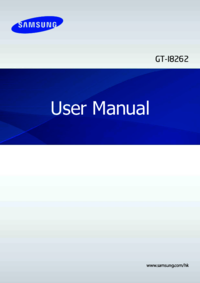





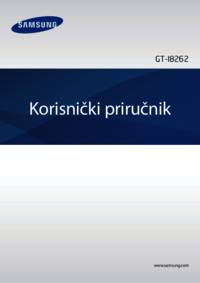






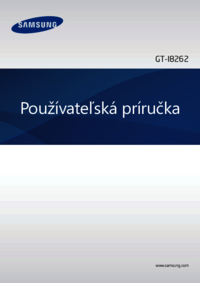











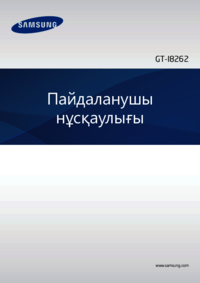



 (34 pages)
(34 pages) (1 pages)
(1 pages) (99 pages)
(99 pages) (127 pages)
(127 pages) (196 pages)
(196 pages) (126 pages)
(126 pages) (87 pages)
(87 pages)

 (143 pages)
(143 pages) (138 pages)
(138 pages) (97 pages)
(97 pages)







Comments to this Manuals